电脑文件夹名称栏如何更改默认宽度
当大家想要看名字比较长的文件的文件名时,经常需要手动调整名称栏的宽度,然而我们关闭文件夹后重新打开时,名称栏又会恢复成默认的宽度,这样一来便会很麻烦。那么电脑的文件夹名称栏的默认宽度怎么更改呢?小编总结了一下方法:
一、设置“详细信息”浏览文件
1. 知道这一步的人可以直接跳过。
2. 右击文件夹的空白区域,先点击“查看”,然后点击“详细信息”,这样便可以查看文件的名称、大小、类型、修改日期、属性以及作者等信息。
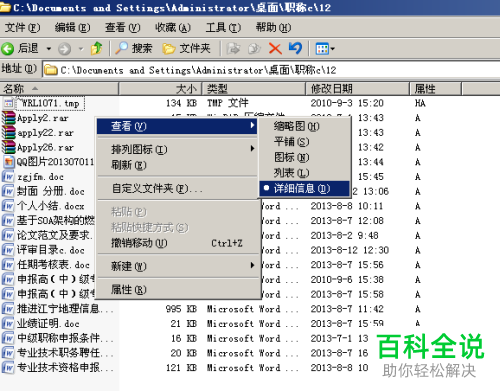
二、单个文件夹默认名称栏宽度的设置
1. 右击文件夹中的“名称”单击“其他”。
PS:这里可以根据需要将你想在详细信息中看到的文件信息的选项勾选上。

2. 单击其他后出现“选择详细信息”的页面,这里便可以根据个人需要来修改各个文件信息的栏宽。我这里以修改名称栏宽度为例,首先选中名称栏,然后在下方“所选栏的宽度”后面输入需要的宽度,这里我设置成450像素,最后单击保存。

3. 如图是完成以上设置后单个文件夹调整后的效果。
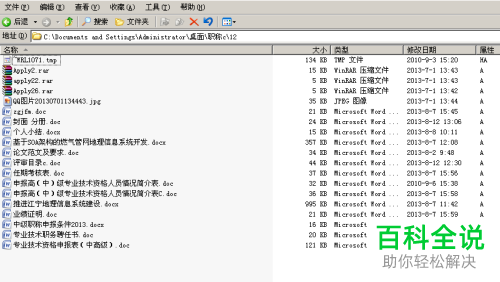
三、电脑中所有文件夹设置默认名称栏宽度
1. 完成上面的“二:单个文件夹默认名称栏宽度的设置”后,进行以下操作。
2. 单击菜单栏中的“工具”,然后单击“文件夹选项”,如图所示。

3. 出现如下图所示的“文件夹选项”窗口,单击“查看”中的“应用到所有文件夹”选项。点击“确定”保存设置。这时电脑中所有文件夹的默认名称栏宽度便设置成刚刚设置的栏宽了。
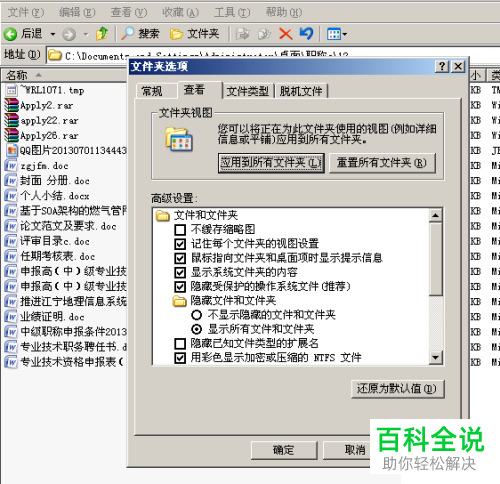
以上就是关于如何更改电脑文件夹名称栏的默认宽度的方法了,希望小编总结的方法可以帮助你解决疑问。
赞 (0)

